אם תפריט ההתחלה של Windows 10 אינו פועל גם במכשיר שלך, עליך להיעזר בפתרונות הפשוטים המופיעים במאמר זה ולהיפטר מכל השגיאות בקלות.
מאז השחרור הראשון ב-2015, חלונות 10 עברה פיתוח משמעותי. כל שדרוג מוסיף מספר לא מבוטל של יכולות חדשות, ומיקרוסופט שיתפה פעולה עם קהילת הקוד הפתוח באופן שלא היה מתקבל על הדעת בעבר.
כאשר אתה לוחץ על כפתור תפריט התחל, תפריט ההתחלה הפתוח יכול לפעמים להפוך ללא מגיב וקפוא, ובפעמים אחרות הוא לא יופיע כלל למרות הניסיונות שלך. יש פגמים, כמו תמיד בכל מערכת הפעלה. אנשים שמשתמשים ב-Windows 10 דיווחו שהם נתקלו במספר פגמים, שהנפוץ שבהם הוא שתפריט ההתחלה של Windows 10 לא עובד.
כאשר אתה מדליק את המחשב, מאתחל את המחשב או פועל על המחשב, אתה נדרש לבצע מספר מטלות בסיסיות. פעולות אלו כוללות לחיצה על כפתור התחל, פתיחת המחשב שלי, פתיחת חלונות חדשים, שינוי הלשוניות, רענון המערכת ועוד הרבה. לכן, הפרעה בזרימת העבודה עלולה להתרחש אם תפריט התחל לא נפתח ב-Windows 10 כראוי. בפוסט זה, נעבור על מספר תרופות פשוטות כמו גם כמה תיקונים לא כל כך מהירים שבהם אתה עשוי להשתמש אם אתה נתקל בבעיה מסוימת בתפריט התחל ב-Windows 10.
שיטות לתיקון שגיאת ההתחלה של Windows 10 לא עובד
בסעיפים הבאים של מאמר זה, נסקור כמה מהשיטות הטובות ביותר לתקן את תפריט ההתחלה של Windows 10 שלא נפתח/לא עובד. עקוב אחר הפתרונות באופן כרונולוגי עד לתיקון הבעיה.
שיטה 1: ביצוע הפעלה מחדש של מערכת ו-Windows Explorer
כאשר אתה משתמש במחשב עם Windows 10 במשך תקופה ממושכת, אתה עלול להיתקל במספר בעיות, אחת מהן היא שסייר Windows עלול להפוך ללא יציב. לפיכך, עליך לנסות להפעיל מחדש את המערכת. מכיוון שזו גם התוכנית שמספקת את תפריט התחל, הפעלה מחדש של זה עשויה לתקן את תפריט ההתחלה של Windows 10 שאינו פועל.
- כל שעליך לעשות הוא לפתוח את מנהל המשימות עם קיצור הדרך של Ctrl + Shift + Esc יאפשר לך להפעיל מחדש את סייר Windows.
- כדי להזמין יישומים ותהליכים לפי שמותיהם, השתמש באפשרות שם. לאחר מכן, תחת הכותרת תהליכי Windows, גלול מטה עד שתגיע לסייר Windows.
- פשוט לחץ לחיצה ימנית על סמל סייר Windows ולאחר מכן בחר באפשרות סיום משימה. זה יעזור לך עם תפריט התחל לא נפתח בשגיאת Windows 10.
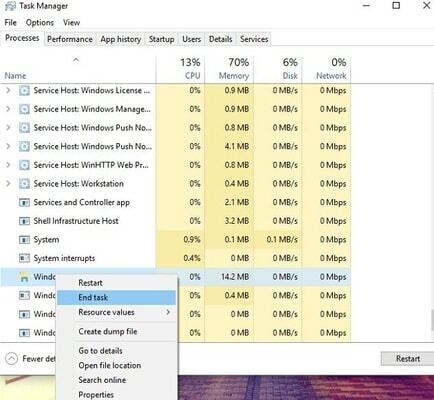
תבחין ששולחן העבודה שלך יהבהב פעמים רבות, וקיימת אפשרות ששורת המשימות עלולה להיעלם לחלוטין. אנא תנו למכונה מספר שניות כדי שיוכל להפעיל מחדש את תהליך סייר Windows באופן אוטומטי. לאחר שסיימתם את זה, עבור לתפריט התחל ב- Windows 10 ובדוק אם תפריט ההתחלה של Windows 10 לא נפתח בעיות שנתקלת בהן נפתרו כעת.
קרא גם: כיצד לתקן את סייר הקבצים שאינו מגיב Windows 10, 11
שיטה 2: צא והיכנס
שגיאת ההתחלה של Windows 10 לא עובד או השגיאה שנעלמה לחלוטין מופיעה אם יש בעיה בחשבון המשתמש שלך. בתרחיש הספציפי הזה, ייתכן שתנסה לתקן את הבעיה על ידי יציאה מחשבון המשתמש שלך ולאחר מכן כניסה חזרה אליו.
הערה: אנא שים לב שיציאה מחשבונך תגרום לסיום של כל מסמכים ותוכניות פתוחים במכשיר שלך. זכור תמיד לשמור את העבודה שלך לפני שאתה מתנתק מחשבונך כדי לתקן את השגיאה של Win 10 Start Menu לא עובד.
- תוך כדי כך, לחץ על Ctrl, Alt ומחק מפתחות בו זמנית. כדי להתנתק, השתמש ב"התנתק" כפתור.
- נא להחזיק עוד קצת זמן. לאחר מכן, תמצא את עצמך בחזרה בדף הכניסה.
- כדי הכנס מחדש את חשבונך, תצטרך להקליד את הסיסמה שלך.
דנו בביצוע הפעלה מחדש מלאה כדי לתקן את השגיאה של Windows 10 Start Menu לא מגיב בשל העובדה שרבים מאיתנו לא מפעילים מחדש את המחשבים שלנו לעתים קרובות מאוד. כשתפעילו מחדש את המערכת הכל ייסגר, כולל ה-RAM והמטמון, בין היתר. כדי להבטיח שהמערכת שלך תפעל תמיד במיטבה, חשוב לבצע משימה זו על בסיס קבוע. בדוק אם תפריט ההתחלה פועל כהלכה. אם זה לא עובד, נסה אחת מהאפשרויות האחרות למטה.
שיטה 3: השתמש באפשרויות SFC ו-DISM סריקה
בואו נסתכל על התיקון הבא עבור תפריט התחל שלא נפתח בשגיאת Windows 10. למשתמשי Windows יש גישה לכלי הנקרא System Scan, המאפשר להם לזהות ולתקן מגוון בעיות שעלולות להופיע במערכת ההפעלה. ברוח דומה, אחת הסיבות האופייניות ביותר לכך שתפריט התחל פועל בצורה לא סדירה היא בגלל קבצי מערכת פגומים או פגומים. אתה יכול לעשות הרבה טוב למערכת Windows 10 שלך על ידי ביצוע סריקה של קבצי המערכת ולאחר מכן תיקון של Win 10 Start Menu לא עובד, וכל אחד ואחד מקבצי המערכת הללו. סריקת SFC וסריקת DISM זמינות שתיהן כדי לסייע לך במצב של תפריט התחל של Windows 10 לא עובד. על מנת לבצע סריקת מערכת ולגלות תקלות במערכת, בצע את ההליכים המפורטים להלן כדי לתקן את תפריט האתחול של Windows 10 שאינו פועל:
- במקלדת, הקש על מקש Windows ועל האות R כדי להפעיל את חלון ההפעלה. לאחר לחיצה בסדר, בבקשה תקליד "cmd" בתיבה.
- להיכנס sfc /scannow לפני הקשה על מקש Enter.

- כאשר תוצאות הסריקה מוצגות, הקפד לעקוב אחר כל ההוראות הרלוונטיות ולהמשיך לפתרון האפשרי הבא אם הכל בסדר.
- לאחר הקלדת ההוראות למטה ולחיצה על Enter בכל פעם, המתן לאותה פרק זמן.
DISM.exe /Online /Cleanup-image /Restorehealth - כדי לתקן את הבעיות, עקוב אחר ההוראות המופיעות על המסך.
אם השיטות שלעיל לא מצליחות להעלות את התפריט או לתקן את השגיאה של Windows 10 Start Menu לא נפתח, בצע את התיקון הבא.
קרא גם: כיצד לאחות כונן קשיח של מחשב ב-Windows 11, 10, 8, 7
שיטה 4: עדכן את מנהל ההתקן כדי לתקן את תפריט ההתחלה של Windows 10 לא עובד
ייתכן שתפריט ההתחלה של Windows 10 לא עובד ייפתר על ידי עדכון מנהלי ההתקן. דרייברים מיושנים משבשים את זרימת התקשורת בין המערכת למכשירים השונים. כתוצאה מכך, השיטה הטובה ביותר למנוע התרחשות של בעיות מסוג זה היא להבטיח שמנהלי ההתקן שלך יהיו עדכניים כל הזמן.
אתה יכול לעשות את אותו הדבר בסיוע של עדכון מנהלי התקנים של Bit ותקן את השגיאה של Windows 10 Start Menu לא מגיב. זוהי אחת התוכנות הטובות ביותר הזמינות המעניקה לך את היכולת לעדכן כל נהג וכל נהג בזמן שאתה בדרכים. אתה יכול להגביר את הביצועים הכוללים של המערכת בלחיצה אחת בלבד ובו זמנית לתקן את כל הבעיות הקשורות לנהגים. בנוסף לכך, אתה יכול לעשות שימוש בשאר היכולות הקיימות בכלים. ביניהם ניתן למנות את הדברים הבאים:
- תיקונים מיידיים למנהלי התקנים
- ודא שאתה מתזמן את השדרוגים הדרושים.
- עליך לבצע גיבוי ולאחר מכן לשחזר את כל מנהלי ההתקן.
- ממשקי משתמש התומכים במספר שפות
- התעלם מכל עדכוני מנהלי התקנים זמינים.
- ביצוע בלחיצה אחת
אם תוריד את התוכנית ותעשה בה שימוש, תהיה לך גישה לכל היכולות הנוספות שהיא מציעה. לעת עתה, נסה להשתמש בגישה הבאה כדי לתקן בעיות הקשורות לכך שתפריט ההתחלה של Windows 10 אינו פועל:
- השתמש בלחצן למטה כדי לקבל את הגרסה העדכנית ביותר של Bit Driver Updater.

- התקן את היישום ולאחר מכן הפעל אותו תוך כדי שימוש במערכת ההפעלה Windows.
- יש לך אפשרות ללחוץ על סרוק מנהלי התקנים כדי להתחיל את התהליך באופן ידני, אך התוכנית תתחיל לסרוק את המערכת שלך באופן אוטומטי.

- לאחר שמתקין זיהה את כל נהגים לא מעודכנים שקיימים במערכת, לחץ על עדכן הכל אפשרות להמשיך בתהליך.

- בסיום ההליך, יהיה עליך להפעיל מחדש את המחשב כדי להמשיך.
סיימת, לא תתמודד עם השגיאה של Windows 10 Start Menu לא נפתח כעת.
קרא גם: ההחלפות והחלופות הטובות ביותר של תפריט ההתחלה בחינם של Windows
לסיכום: תפריט התחל של Windows 10 לא עובד
אז, כך תוכלו לתקן בקלות את שגיאת תפריט התחל שלא נפתח ב- Windows 10. לאחר שתעבור את כל הפתרונות, לא תתמודד עם בעיות הקשורות לתפריט התחל. התפריט יופיע במכשיר שלך כהלכה כאשר תלחץ על כפתור Windows במקלדת או לחץ על הלוגו של Windows בשורת המשימות.
אם יש לך שאלות או חששות הקשורים לשגיאת תפריט ההתחלה של Windows 10 לא עובד, אל תהסס לפנות אלינו באמצעות קטע ההערות למטה. נחזור אליך בהקדם.